在Word文档中绘制图画可以通过多种方法实现,无论是简单的图形还是复杂的插图,Word都提供了丰富的绘图工具和功能来满足用户的需求,下面将详细介绍如何在Word中绘制图画,包括使用基本绘图工具、插入形状、调整图形属性以及组合和对齐图形等步骤。
使用基本绘图工具绘制简单图形
1、打开绘图工具栏:在Word中,可以通过点击“视图”选项卡中的“工具栏”按钮,然后选择“绘图”来打开绘图工具栏,或者直接在“开始”选项卡的“绘图”组中选择“形状”下拉菜单,也可以访问各种绘图工具。
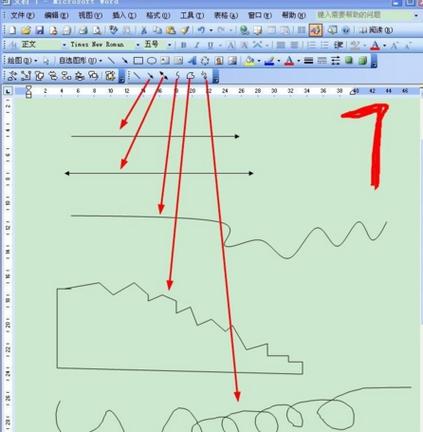
2、选择图形工具:在绘图工具栏或形状下拉菜单中,可以选择各种预设的图形工具,如线条、矩形、圆形、箭头等,点击相应的图形工具后,鼠标光标会变成十字形,此时可以在文档中拖动鼠标来绘制图形。
3、绘制图形:按住鼠标左键不放,在文档中拖动鼠标来绘制所选图形,释放鼠标后,图形将被插入到文档中,如果需要绘制正方形或圆形,可以在拖动鼠标的同时按住Shift键。
插入形状并调整属性
1、插入形状:除了使用绘图工具栏中的基本图形工具外,还可以通过“插入”选项卡中的“形状”按钮来插入更多种类的形状,这些形状包括流程图、标注、星与旗帜等。
2、调整图形大小和位置:插入图形后,可以通过鼠标拖动图形的边框或角落来调整其大小,也可以使用键盘上的方向键来微调图形的位置。
3、更改图形样式:选中图形后,可以使用“绘图工具”格式选项卡来更改图形的样式,包括填充颜色、边框颜色、线条样式等,还可以为图形添加阴影、立体效果或映像等。
4、旋转和翻转图形:在“绘图工具”格式选项卡中,还可以找到“旋转”和“翻转”按钮,用于将图形顺时针或逆时针旋转90度,或者水平或垂直翻转图形。
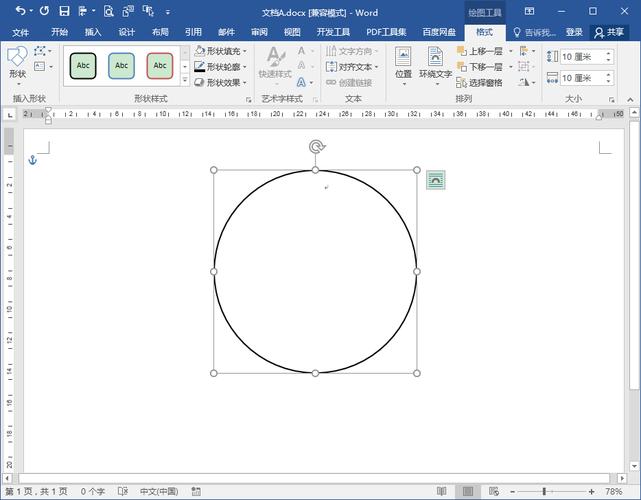
组合和对齐图形
1、组合图形:当需要将多个图形作为一个整体进行移动、复制或删除时,可以将它们组合在一起,选中要组合的图形(可以按住Shift键多选),然后右键单击其中一个图形,选择“组合”>“组合”,组合后的图形将作为一个整体出现。
2、对齐图形:选中要对齐的图形(同样可以按住Shift键多选),然后在“绘图工具”格式选项卡中选择“排列”>“对齐”,在这里可以选择多种对齐方式,如左对齐、右对齐、顶部对齐、底部对齐等。
使用表格辅助绘图
虽然Word主要用于文字处理,但也可以通过插入表格来辅助绘图,可以插入一个空白表格,然后在表格的单元格中插入图形或文本框来创建复杂的布局,表格的行和列可以被隐藏,以便只显示其中的图形和文本。
FAQs
Q1:如何在Word中绘制一个带有多个颜色的矩形?
A1:在Word中绘制一个带有多个颜色的矩形可以通过以下步骤实现:首先绘制一个矩形;然后选中该矩形,进入“绘图工具”格式选项卡;在“形状样式”组中选择“形状填充”,并选择一个渐变填充或纹理填充;如果选择渐变填充,可以在“渐变”对话框中调整颜色、方向和类型等参数;最后点击“确定”即可应用到矩形上。
Q2:如何在Word中绘制一个圆形并为其添加阴影效果?
A2:在Word中绘制一个圆形并为其添加阴影效果的步骤如下:首先绘制一个圆形;然后选中该圆形,进入“绘图工具”格式选项卡;在“形状样式”组中选择“形状效果”,并指向“阴影”选项;在弹出的阴影样式列表中选择一个合适的阴影样式;如果需要进一步调整阴影的颜色、大小、角度等参数,可以在“阴影”对话框中进行设置;最后点击“确定”即可应用阴影效果到圆形上。
小伙伴们,上文介绍word图画怎么画的内容,你了解清楚吗?希望对你有所帮助,任何问题可以给我留言,让我们下期再见吧。
内容摘自:https://news.huochengrm.cn/cydz/24270.html
